Antes de empezar con todos los pasos, debes asegurarte de que no tengas Router, módem, o Internet por USB, ya que si tienes algo así, deberás usar Hamachi. (Si quieres usar Hamachi, no te preocupes está indicado al final como agregarlo)
Primero explicaré con palabras y luego con imágenes para que entiendan aún mejor.
- Crear tú página -
- Descargar el Server -
- Crear el Loader -
- Abrir los puertos -
- Abrir el Server -
- Editar el Server -
- ¡Extras! -
::Crear tú página::
Bueno, empecemos; primero que todo, debes crearte una página, lo puedes hacer en muchas, como en, las siguientes:
- Básico (requieren pocos conocimientos):
http://www.paginawebgratis.es
http://www.piczo.com
http://www.freewebs.com
- Avanzado (requieren algunos conocimientos):
http://www.50webs.com
http://www.webcindario.com
Y si quieres otro sólo busca "free web hosting" en Google, hay miles.
::Descargar el Server::
Después de que crees tú página, debes descargar un Server, descarga el Server Paulito v9 (Clic acá para descargarlo) [Peso = 21.7 MB]
::Crear el Loader::
Mientras el Server se descarga, puedes crear tú Loader, o buscar uno (lo siento, no tengo Loader) y lo copias (seleccionas el texto y le das a, CTRL + C), y lo pegas en un Bloc de notas (CTRL + V), ahí buscas los campos donde dice "TU IP", borras eso y colocas tú IP, (para saber tú IP visita la página http://www.vermiip.com, y copias tu IP, y la pegas donde dice "TU IP", (Atención: la IP se pone dos veces en el loader), después de poner la IP, buscas donde dice "TU PUERTO", está casi al lado de la IP, la mayoría de los puertos es "95". (También tienes que ponerlo 2 veces).
Después de rellenar esos datos, haces clic (arriba a la izquierda), archivo >> Guardar como >> y le colocas "Loader.html". Te recomiendo que lo guardes en el escritorio, para que sea más fácil acceder a él.
::Abrir los Puertos::
Para abrir los puertos debes ir a Inicio >> Panel De Control >> Firewall de Windows, se te abrirá una ventana, donde sale que el Firewall está activado, tú le debes dar clic a “Desactivado (no se recomienda)”, luego le das a “Excepciones” y a “Agregar puerto”, y en “Nombre” pones lo que quieras, y en “Número de puerto”, pones “90”, u otro puerto, y le das a “Aceptar”, Debes abrir dos puertos, uno con la opción de “TCP” y otro “UDP”, que tengan el mismo nombre y el mismo número de puerto, que solo cambie esa opción. Después de eso Aceptas, y cierras Firewall de Windows. ¡Tus puertos ya están abiertos!
::Abrir el Server::
Cuando el Server esté descargado, haces clic con el segundo botón del mouse y apretas "Extraer aquí", y esperas un poco a que se extraiga. (En caso de que no tengas WinRaR, deberás descargarlo, busca en Google)
Cuando le hagas clic, se te abrirá una ventana y le das a aceptar, como sale en la imagen.
Después, vas a buscar el disco extraíble que acabas hacer, le das doble clic, y después a "instalar", después de eso, se abre crea una carpeta llamada "Server Paulito v9", abres esa carpeta, le das clic a "Server Paulito v9 en Bloodline v3 SE", después haces lo mismo; haces clic en "auto extraíble" igual que antes, y se te crea otro auto extraíble llamado "Server Paulito v9 en Bloodline v3 SE", le das clic a ese y luego a "instalar", ese se demora mucho más, porque ahí se encuentra todos los archivos del Server.
::Editar el Server::
Después de que se instale por completo, entras a la carpeta que se creó, llamada "Server Paulito v9", luego anda a la carpeta llamada "Database", luego a la carpeta "configuration", y luego al bloc de notas llamado "Settings", cuando lo abras, pones tú puerto en "port=TU PUERTO", luego en "connection_limit="(máximo de usuarios Online), coloca 100, y más abajo puedes editar cosas como el mensaje de bienvenida que es "welcome_message=", ahí le pones lo que quieras por ejemplo: "Bienvenido al Retro HabboCity, Dueño: Sebas", y donde dice "hotel_name=", ahí pones el nombre de tu retro
 , después de eso, le das a archivo >> Guardar, y lo cierras.
, después de eso, le das a archivo >> Guardar, y lo cierras.
Después vuelves a la carpeta de "Database" y le das clic a la carpeta "New_habbo", entras, y ahí puedes editar esos bloc de notas, como los créditos, los días HC, la misión del usuario, la misión de la consola, etcétera. (Recuerda siempre guardar)
Luego, vuelves atrás, y abres el Server, como sale en las imágenes.

::Abrir Loader, Server, y ¡Ponerse a Jugar!::
Cuando lo abras, anda al escritorio y abre tú Loader con el navegador que uses, (cuando lo abras puede que te salga "Para ayudar a proteger su seguridad, Internet Explorer impidió que esta página Web ejecutara scripts o controles ActiveX que podrían obtener acceso al equipo. Haga clic aquí para ver opciones...", en caso de que te salga eso, le das clic y luego a "Permitir contenido bloqueado..." y se te abrirá una alerta y pones "Sí". Luego de eso esperas que cargue el Loader, cuando esté listo creas tu keko, y ya puedes jugar en tu propio Retro

Para hacerte administrador abre el Server y le das clic a “Detabase Editor” >> “Habbos” y haces doble clic sobre tu nombre y abajo te das rango de administrador.
Luego de eso, si quieres primero pruebas tu Retro, lo juegas, etc. Pero después debes subirlo a la Web donde lo creaste, para eso haces clic con el segundo botón a el Loader que lo tienes como “Loader.html” en el escritorio, lo abres con bloc de notas, y copias todo el texto (CTRL + C) y lo pegas donde quieres que se cargue el Loader en tú Web (CTRL + V), guardas, y ¡Listo, tu Retro está listo para ser publicado!
¿Los demás usuarios no pueden entrar a tu Retro-Server, o los demás entran y tú no?
Si te pasa eso debes ir a Inicio >> Ejecutar, ahí te saldrá “abrir”, al lado de eso escribes “cmd”, le das a aceptar y se te abrirá una ventana con fondo negro, donde dirá abajo:
C:\Documents and Settings\Administrador(o el nombe de tu PC), al lado de eso debes escribir “ipconfig” y le das a enter, y ahí te aparecerán un montón de cosas abajo, y donde diga “Dirección de IP > xx.xx.xxx.xx” esa será tu IP privada, después compara esa IP con la que te salga en vermiip.com; si es diferente, deberás usar la IP que sale ahí, y en la página de tu retro tendrás que poner el Loader con la IP pública (la que sale en vermiip.com) y para poder hacer el loader que usarás debes seguir estos pasos:
1.- Abres el bloc de notas y haces el loader con la IP privada y pones los puertos.
2.- Cuando lo completes, le das a Archivo >> Guardar Como >> y escribes “Loader.html”, tienes que guardarlo así, el html, es muy importante para que puedas entrar, después abres el Loader.html que estará en tú escritorio y se te abrirá con el navegador que uses, y quizá te salga una advertencia arriba, y le tienes que dar a “aceptar”. Ahí tú podrás entrar por ese loader, y los demás usuarios por la página que has creado. (Recuerda que el loader de la Web tiene que ir con la IP pública)
¿El loader no te carga? ¿Te queda en negro?
Si te pasa eso, significa que el Loader está caducado, debes cambiarlo.
¿El retro aún sige off para los demás?
Si pasa eso y ya provaste haciendo lo anterior de poner la IP pública, etc, etc. Es mejor usar Hamachi porque quizá tengas Router, modem, etc.
En Google Pone "Hamachi descarga" o algo así, y descargalo de la página que consideres segura.
Para mi el Hamachi es mejor ya que no tienes que abrir los puertos (los puertos abiertos hacen que tu Ordenador sea más fácil de Hackear, o que entren virus), aparte la IP no se ve porque tienes que poner el número del Hamachi en vez de la IP
 .
.Bueno para usar hamachi has lo siguiente:
-Descarga el Hamachi.
-Instala el Hamachi
-Cuando esté instalado abajo en uno de los círculos le das a "Crear nueva red...", pones el nombre y la pass que quieras (Con ese nombre y Pass accederán todos, recomiendo un nombre fácil y una contraseña corta)
-Arriba del hamachi salen números, ej: "x.xx.xxx.xxx"eso lo debes poner en el loader en ves de la IP.
-Los Puertos NO los abras (los del Firewall de Windows)
-Debes poner en el Server el mismo puerto que en el Loader, sino no funcionará (Recuerda que es en 2 partes, igual que la IP)
¡Eso es todo!
Si ya creaste tú retro, puedes ver esto
¿Tú IP Cambia cada vez que te conectas a Internet?
¡No hay problema!, comprueba que tu IP no sea dinámica (que cambia cada vez que te conectes), y si es dinámica, mira éste Tutorial de No-Ip
::Crear Bots::
Si quieres agregarle Bots a tu retro sigue éste Tutorial.
Bueno, eso es todo, si hay algo que no esté bien explicado o halla algo mal me avisan para editarlo y mejorarlo por favor, desde ya, Gracias.
Saludos.